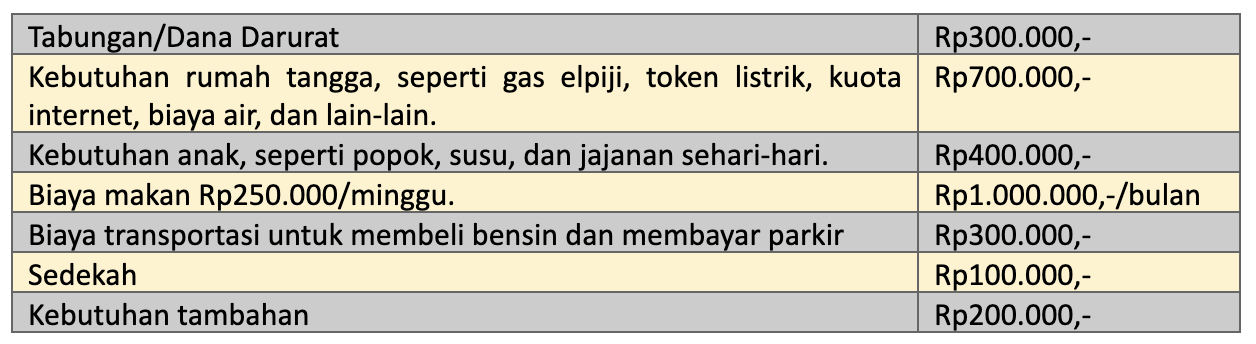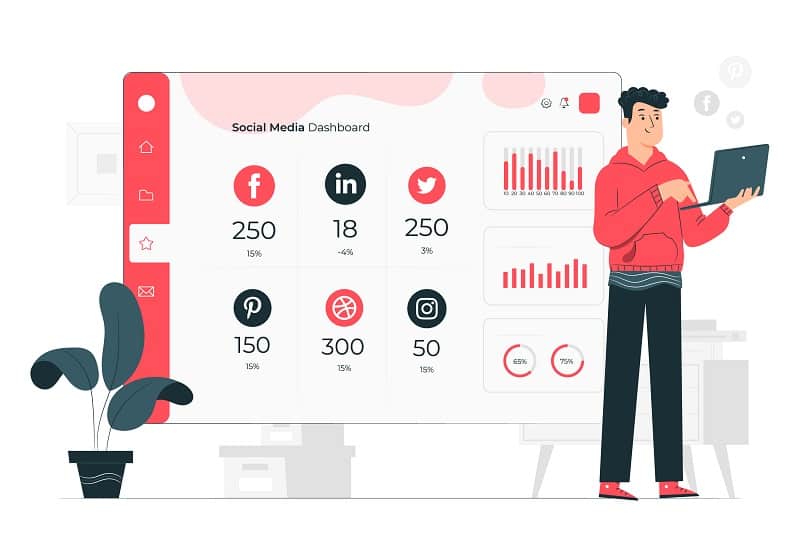Pernahkah Anda mengalami frustrasi saat ingin mengunduh aplikasi dari Google Play Store, namun malah disambut dengan pesan "Google Play Tidak Didukung oleh Perangkat Anda"? Pesan ini bisa sangat membingungkan dan mengecewakan, terutama jika Anda yakin perangkat Anda seharusnya kompatibel.
Pesan ini mengindikasikan bahwa ada ketidaksesuaian antara perangkat Anda dan Google Play Store. Ketidaksesuaian ini bisa disebabkan oleh berbagai faktor, mulai dari versi Android yang usang hingga masalah sertifikasi. Artikel ini akan membahas secara mendalam berbagai penyebab masalah ini, serta memberikan solusi langkah demi langkah untuk mengatasinya dan mendapatkan akses kembali ke Google Play Store.
Memahami Penyebab "Google Play Tidak Didukung oleh Perangkat Anda"
Sebelum kita membahas solusinya, penting untuk memahami mengapa pesan ini muncul. Berikut adalah beberapa penyebab umum:
-
Versi Android yang Usang: Google Play Store terus berkembang dengan fitur dan pembaruan keamanan terbaru. Aplikasi yang tersedia di Play Store seringkali membutuhkan versi Android tertentu untuk berfungsi dengan baik. Jika perangkat Anda menjalankan versi Android yang sudah sangat lama dan tidak didukung lagi oleh Google, Anda mungkin mengalami masalah kompatibilitas.
-
Perangkat Tidak Bersertifikasi Google Play Protect: Google Play Protect adalah sistem keamanan bawaan Google yang memverifikasi keaslian perangkat dan aplikasi. Perangkat yang tidak bersertifikasi Google Play Protect mungkin tidak diizinkan mengakses Google Play Store. Hal ini sering terjadi pada perangkat yang menggunakan ROM khusus (Custom ROM) atau perangkat yang di-root.
-
ROM Kustom (Custom ROM) yang Tidak Kompatibel: ROM kustom menawarkan fleksibilitas dan kustomisasi yang luas, tetapi seringkali tidak dioptimalkan untuk Google Play Store. ROM kustom yang tidak stabil atau tidak dirancang dengan benar dapat menyebabkan masalah kompatibilitas dengan layanan Google, termasuk Play Store.
-
Cache dan Data Google Play Store yang Rusak: Seiring waktu, cache dan data yang disimpan oleh Google Play Store dapat menjadi rusak atau tidak konsisten. Hal ini dapat menyebabkan berbagai masalah, termasuk kesalahan kompatibilitas dan ketidakmampuan untuk mengunduh aplikasi.
-
Masalah Akun Google: Terkadang, masalah dengan akun Google Anda dapat menyebabkan masalah dengan Google Play Store. Ini mungkin termasuk masalah sinkronisasi, kesalahan verifikasi, atau masalah lainnya.
-
Perangkat yang Tidak Didukung Secara Resmi: Beberapa perangkat mungkin tidak didukung secara resmi oleh Google Play Store karena berbagai alasan, seperti spesifikasi perangkat yang rendah atau masalah lisensi.
-
Konflik Aplikasi: Aplikasi tertentu yang terpasang di perangkat Anda mungkin berkonflik dengan Google Play Store, menyebabkan masalah kompatibilitas.
-
Perangkat yang Di-Root: Meskipun rooting memberikan kontrol yang lebih besar atas perangkat Anda, hal itu juga dapat menyebabkan masalah dengan Google Play Store. Rooting dapat memodifikasi sistem operasi dan membuat perangkat tidak stabil, yang dapat memengaruhi kompatibilitas dengan layanan Google.
Solusi untuk Mengatasi Masalah "Google Play Tidak Didukung oleh Perangkat Anda"
Setelah Anda memahami penyebab potensialnya, mari kita bahas solusi langkah demi langkah untuk mengatasi masalah ini:
-
Periksa dan Perbarui Versi Android:
- Buka Pengaturan di perangkat Anda.
- Cari opsi Tentang Ponsel atau Tentang Perangkat.
- Cari Informasi Perangkat Lunak atau opsi serupa.
- Lihat Versi Android Anda.
- Jika versi Android Anda sudah usang, cari opsi Pembaruan Perangkat Lunak atau Pembaruan Sistem.
- Unduh dan instal pembaruan terbaru yang tersedia untuk perangkat Anda.
Catatan: Jika perangkat Anda tidak lagi menerima pembaruan resmi dari pabrikan, Anda mungkin perlu mempertimbangkan untuk menginstal ROM kustom yang lebih baru (dengan hati-hati dan dengan risiko Anda sendiri) atau membeli perangkat baru.
-
Periksa Sertifikasi Google Play Protect:
- Buka aplikasi Google Play Store.
- Ketuk ikon Profil Anda di sudut kanan atas.
- Buka Pengaturan.
- Gulir ke bawah dan cari Tentang.
- Lihat status Sertifikasi Perangkat.
- Jika perangkat Anda tidak bersertifikasi, Anda mungkin perlu menghubungi pabrikan perangkat untuk meminta bantuan.
Catatan: Jika Anda menggunakan ROM kustom, Anda mungkin perlu menginstal Google Apps (GApps) yang kompatibel untuk mendapatkan sertifikasi Google Play Protect.
-
Bersihkan Cache dan Data Google Play Store:
- Buka Pengaturan di perangkat Anda.
- Buka Aplikasi atau Manajer Aplikasi.
- Cari aplikasi Google Play Store.
- Ketuk Penyimpanan.
- Ketuk Hapus Cache dan Hapus Data.
- Restart perangkat Anda dan coba buka Google Play Store lagi.
-
Bersihkan Cache dan Data Layanan Google Play:
- Buka Pengaturan di perangkat Anda.
- Buka Aplikasi atau Manajer Aplikasi.
- Cari aplikasi Layanan Google Play.
- Ketuk Penyimpanan.
- Ketuk Hapus Cache dan Kelola Ruang.
- Ketuk Hapus Semua Data.
- Restart perangkat Anda dan coba buka Google Play Store lagi.
-
Periksa dan Sinkronkan Akun Google Anda:
- Buka Pengaturan di perangkat Anda.
- Buka Akun.
- Pilih akun Google Anda.
- Pastikan sinkronisasi diaktifkan untuk semua layanan Google.
- Jika ada kesalahan sinkronisasi, coba hapus dan tambahkan kembali akun Google Anda.
-
Periksa Tanggal dan Waktu:
- Pastikan tanggal dan waktu di perangkat Anda sudah benar. Tanggal dan waktu yang salah dapat menyebabkan masalah dengan koneksi ke server Google.
- Buka Pengaturan di perangkat Anda.
- Buka Tanggal & Waktu.
- Aktifkan opsi Tanggal & Waktu Otomatis.
-
Periksa Koneksi Internet:
- Pastikan Anda memiliki koneksi internet yang stabil dan kuat. Coba beralih antara Wi-Fi dan data seluler untuk melihat apakah itu menyelesaikan masalah.
-
Nonaktifkan dan Aktifkan Kembali Google Play Store:
- Buka Pengaturan di perangkat Anda.
- Buka Aplikasi atau Manajer Aplikasi.
- Cari aplikasi Google Play Store.
- Ketuk Nonaktifkan.
- Restart perangkat Anda.
- Kembali ke Aplikasi atau Manajer Aplikasi dan aktifkan kembali Google Play Store.
-
Hapus Instalasi Pembaruan Google Play Store:
- Buka Pengaturan di perangkat Anda.
- Buka Aplikasi atau Manajer Aplikasi.
- Cari aplikasi Google Play Store.
- Ketuk ikon tiga titik di sudut kanan atas.
- Pilih Hapus Instalasi Pembaruan.
- Ini akan mengembalikan Google Play Store ke versi pabriknya. Kemudian, Play Store akan memperbarui dirinya secara otomatis.
-
Factory Reset (Sebagai Upaya Terakhir):
- Peringatan: Factory reset akan menghapus semua data di perangkat Anda. Pastikan Anda mencadangkan data penting sebelum melanjutkan.
- Buka Pengaturan di perangkat Anda.
- Buka Cadangkan & Reset.
- Pilih Reset Data Pabrik.
- Ikuti petunjuk di layar untuk menyelesaikan proses reset.
-
Periksa Aplikasi yang Mungkin Konflik:
- Coba hapus instalasi aplikasi yang baru saja Anda instal sebelum masalah muncul. Beberapa aplikasi mungkin berkonflik dengan Google Play Store.
-
Flash Ulang ROM (Khusus untuk Pengguna ROM Kustom):
- Jika Anda menggunakan ROM kustom, coba flash ulang ROM tersebut. Pastikan Anda menggunakan ROM yang stabil dan kompatibel dengan perangkat Anda.
-
Hubungi Dukungan Pelanggan:
- Jika semua solusi di atas gagal, hubungi dukungan pelanggan dari pabrikan perangkat Anda atau Google Play Store untuk mendapatkan bantuan lebih lanjut.
Kesimpulan
Masalah "Google Play Tidak Didukung oleh Perangkat Anda" bisa sangat menjengkelkan, tetapi dengan memahami penyebabnya dan mengikuti solusi yang diberikan dalam artikel ini, Anda seharusnya dapat mengatasinya dan mendapatkan akses kembali ke Google Play Store. Ingatlah untuk selalu mencadangkan data penting Anda sebelum melakukan perubahan signifikan pada perangkat Anda. Jika Anda masih mengalami masalah, jangan ragu untuk mencari bantuan dari sumber daya online atau dukungan pelanggan resmi. Semoga berhasil!